Mac の Spotify で音が出ない? 修正方法は次のとおりです
Mac は仕事、コミュニケーション、娯楽に使用されるため、私たちの日常生活の重要な一部となっています。 もしも Spotifyは 遊んでいたのですが、突然 Macで音が出ない それからそれを解決する方法や手段を探さなければなりません。 問題は内部または外部にある可能性があります。 原因がわからない場合は、このガイドで考えられるいくつかの説明と解決策を紹介します。 読み続けて、さらに詳細を知りましょう。
コンテンツガイド パート 1. Mac で Spotify が再生されているのに音が出ないのはなぜですか?パート 2. Mac で Spotify の音が出ない問題を解決する方法?パート 3. プレミアムなしで Spotify から音楽をダウンロードする方法?結論
パート 1. Mac で Spotify が再生されているのに音が出ないのはなぜですか?
Spotify は世界最大の音楽ストリーミング サービスで、音楽愛好家は Android アプリや iOS アプリでその音楽ライブラリにアクセスできます。 デスクトップ アプリ (Chromebook、Linux、Mac、Windows で利用可能) をダウンロードすることもできます。 ただし、 MacBookの Spotify との関係がうまくいっていないと、フラストレーションやイライラが生じる可能性があります。
Mac 上の Spotify でサウンドが再生されない理由はいくつかあります。 これを修正するには、まず問題を診断する必要があります。 考えられる原因は次のとおりです。
- Mac の音量が意図的または誤ってミュートになっている
- Bluetooth デバイスまたは他の出力デバイスが無意識に接続されている
- MacBook に Spotify アプリを実行するのに十分なストレージがありません
- Mac のファイアウォール設定により Spotify へのアクセスが拒否される
- 古い macOS または Spotify アプリ
パート 2. Mac で Spotify の音が出ない問題を解決する方法?
Mac の Spotify では音が出ませんか? その場合は、最小限の手間で問題を解決するためにいくつかの操作を実行する必要があります。 ここでは、試してみる必要がある解決策をいくつか紹介します。
1. まず音量を確認してください
単純そうに見えるかもしれませんが、最初に行うことは、Mac の音量をチェックし、ミュートになっていないことを確認することです。 メニュー バーまたはコントロール センターのサウンド コントロールをクリックし、スライダーをドラッグして音量を調整します。
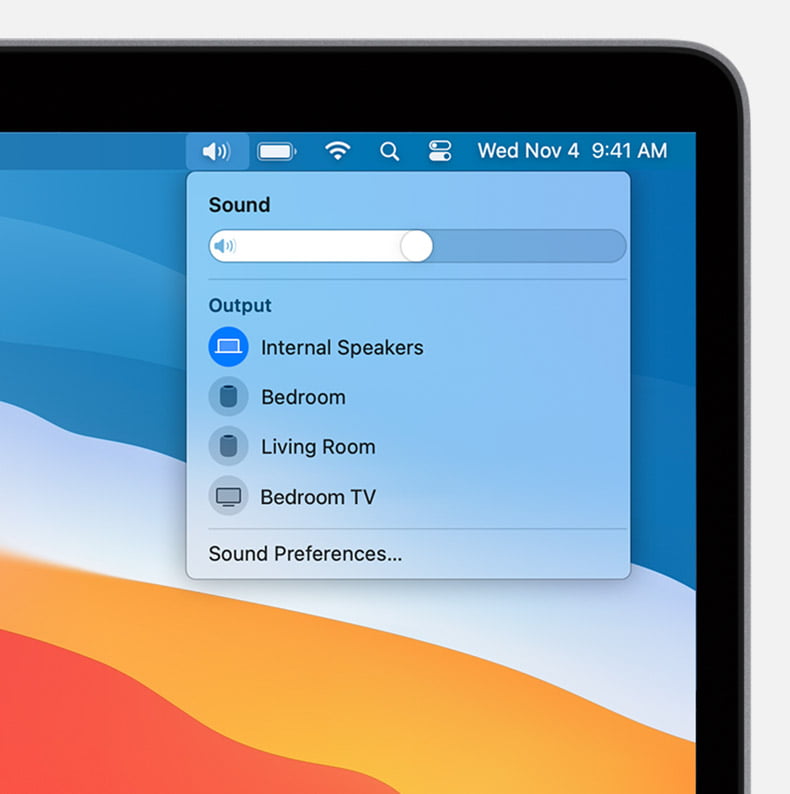
2. サウンド設定を確認する
Spotify を再生するときに、MacBook の出力デバイスとして正しいスピーカーが選択されていることを確認していますか? スマート スピーカー、ヘッドフォンなどの外部オーディオ デバイスが Mac に接続されている場合は、それを取り外してみます。 次に、「システム環境設定」>「サウンド」をタップし、出力として選択されているデバイスを確認し、「ミュート」が選択されていないことを確認します。 最後に、Spotify で曲をもう一度再生して、問題が解決されたかどうかを確認します。
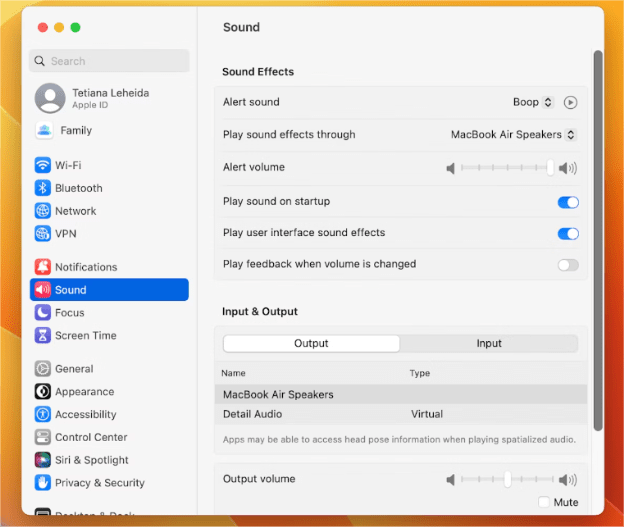
3. Mac のストレージを確認する
Mac 上の Spotify でサウンドが再生されない場合は、Macbook のストレージを確認してください。 Spotify では、サービスを通じて曲を適切にストリーミングできるように、最低 250 MB のストレージを推奨しています。 ドライブがほぼいっぱいで、Spotify で曲が再生されない場合は、写真を消去するか、アプリを XNUMX つか XNUMX つ削除してから、Spotify を再度再生してください。
4. ファイアウォールを一時的に無効にする
Mac のファイアウォールがセキュリティの問題により Spotify をブロックし、アプリが開かなくなったり、サウンドが適切に再生されなくなったりする可能性があります。 ファイアウォールを一時的に無効にして、Spotify を再度再生できるかどうかを確認します。
- Mac デバイスで、Apple アイコン メニューをクリックします。
- 下にスクロールして、「システム環境設定」>「セキュリティとプライバシー」をクリックし、「ファイアウォール」をクリックします。
- 鍵のアイコンをタップすると、ロックを解除するにはシステム パスワードが必要になり、パスワードを入力します。
![]()
- 次に、「ファイアウォール オプション」を選択します。
- [Spotify] を選択し、[受信接続を許可する] を選択します。
- 最後に、Spotify アプリを再度起動します。
5. 更新 macOS または Spotifyアプリ
システムが最新でない場合、Mac に多数のバグが入り込む可能性があります。 このため、Mac 上の Spotify でサウンドが再生されないなどの問題が発生しないように、macOS のアップデートを定期的にチェックすることが重要です。 サウンド設定の最新アップデートを取得するには、Spotify アプリケーションを更新する必要もあります。
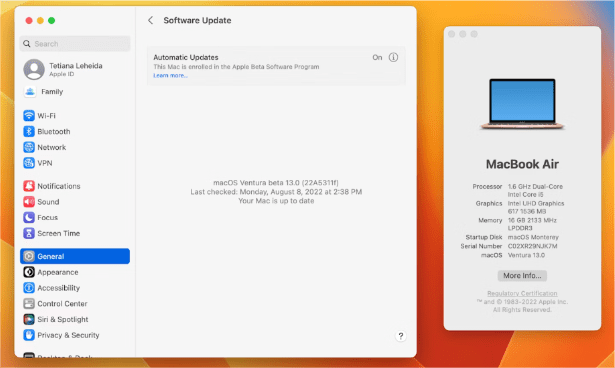
すべてが無駄な場合は、Apple と Spotify のカスタマー サポートに相談して、問題が Apple 側にあるのかどうかを確認してください。
パート 3. プレミアムなしで Spotify から音楽をダウンロードする方法?
上記のオプションのいずれも Mac で Spotify でサウンドが再生されない問題を修正できない場合は、この究極の方法を使用することをお勧めします。 音が出ないなど、Mac で Spotify を再生する際の問題を回避したい場合は、 Mac での Spotify エラー コード 17、使ってみることができます AMusicSoft Spotify 音楽コンバーター。 Spotify を MP3 曲やその他のオーディオ形式に変換するのに役立ちます。 そうすれば、他のデバイスで Spotify を無制限にサウンド付きで再生できます。
Aミュージックソフト Spotify Music Converter ダウンロードした音楽を管理するための頼りになるアプリケーションです。すべてのユーザーにとって理想的なシンプルなインターフェイスが付属しています。アプリケーションは約 5 倍の高速変換速度で実行され、曲の元の品質を維持します。また、アーティスト、曲、アーティスト名、曲の長さなどのメタデータも失われません。インターフェイスでサポートされているファイル形式には、AAC、MP3、FLAC、M4A、WAV、AC3 などがあります。
AMusicSoftなら、プレミアムサブスクリプションなしで音楽をダウンロードして、Spotifyの曲をオフラインで聴くことができるので心配する必要はありません。これにより、インターネット料金を節約できます。ネットワークが弱い地域にいるときでも節約できます。では、このコンバーターの使い方を見てみましょう。 Spotifyの曲をダウンロードする.
- AMusicSoftをダウンロード、インストールして実行する Spotify Music Converter Mac デバイスで
- ドラッグ アンド ドロップ機能を使用して、プレイリストまたはアルバムなどの曲をアプリのインターフェイスにロードします

- 適切な出力形式または出力ファイルに必要なフォルダーを選択してください

- 「変換」をクリックして MP3 ファイル形式への変換プロセスを開始し、ファイルが正しいファイル形式に変更されたかどうかインターフェイスで確認します。

結論
Mac 上の Spotify でサウンドが再生されないなど、サウンドの問題のトラブルシューティングは必ずしも簡単ではありません。 上記で共有したこれらのヒントは、サウンドを修正するために必要なすべての手順をガイドする出発点として機能します。 Spotify の再生時に発生する可能性のある問題はサウンドの問題だけではありません。 Spotify で修正が機能しない場合は、 AMusicSoft Spotify 音楽コンバーター 他の何百ものデジタル ソリューションの中でも便利です。
人々はまた読む
Robert Fabry は熱心なブロガーであり、テクノロジーに強い関心を持つ人物です。彼がヒントをいくつか共有することで、皆さんを魅了してくれるかもしれません。彼は音楽にも情熱を持っており、AMusicSoft で音楽に関する記事を執筆しています。